
Apabila ramai rakan perlu menggunakan komputer saya, mereka tiba-tiba mendapati bahawa komputer saya hilang dari desktop Sama ada ia telah dipadam secara tidak sengaja atau sesuatu yang lain, jangan panik pada masa ini Hari ini saya akan mengajar anda cara dengan cepat dan mudah pulihkan komputer saya Anda hanya perlu melaraskannya dalam tetapan yang diperibadikan.

Kaedah 1: Pulihkan ikon sistem desktop yang hilang
1 Dalam persekitaran sistem pengendalian Windows 10 ini, mula-mula klik kanan kawasan skrin desktop dengan tetikus, kemudian pilih dan masukkan Menu pilihan "Pemperibadian" yang ditunjukkan di bawah.
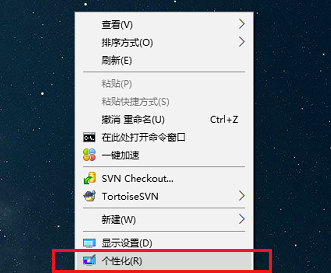
2. Selepas memasukkan sub-item tetapan pemperibadian sistem, pilih entri fungsi "Tema", dan kemudian daripada lajur yang muncul di sebelah kanan, cari dan klik "Ikon Desktop". Tetapan" pilihan, seperti yang ditunjukkan dalam rajah.
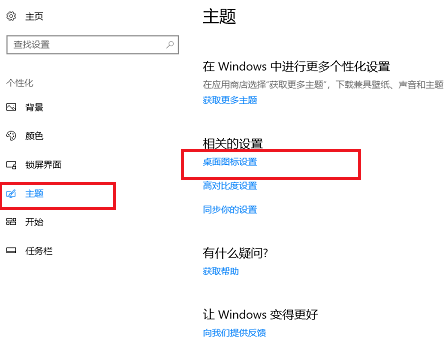
3 Dalam tetingkap tetapan ikon desktop yang muncul di sebelah, semak ikon sistem yang anda mahu muncul semula pada desktop, dan kemudian klik butang OK di bawah untuk mengesahkan perubahan aplikasi, seperti yang ditunjukkan dalam rajah di bawah.
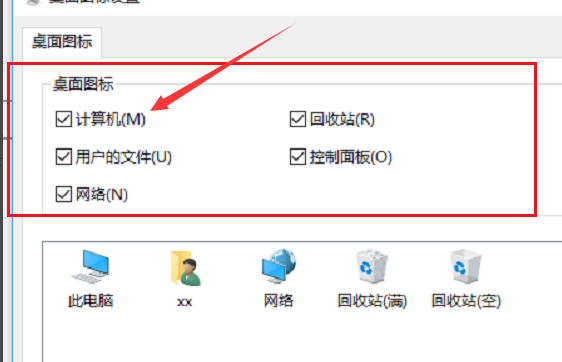
Kaedah 2: Selesaikan masalah semua ikon desktop hilang
Mula-mula gunakan tetikus untuk klik kanan kawasan skrin desktop, kemudian cari dan pilih pilihan "Lihat" dalam senarai menu pop timbul, dan akhirnya cari dan dayakan projek "Tunjukkan Ikon Desktop", seperti yang ditunjukkan di bawah.
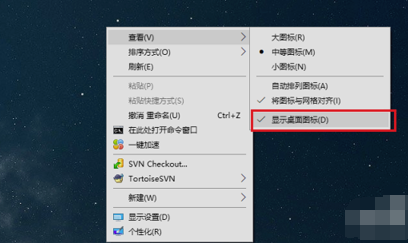
Kaedah 3: Selesaikan masalah desktop dan bar tugas hilang serentak
1 Mula-mula tekan kombinasi kekunci Ctrl + Alt + Delete pada papan kekunci, mulakan program Pengurus Tugas. dan klik pada ikon folder, dan kemudian mulakan proses tugasan baharu, seperti yang ditunjukkan dalam rajah di bawah.
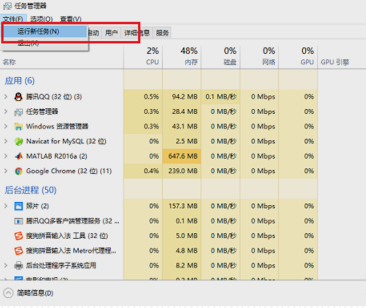
2. Akhir sekali, masukkan kata kunci "explorer.exe" dalam kotak dialog tugas baharu Selepas pengesahan, ikon desktop akan ditetapkan semula secara automatik Proses khusus boleh dilihat dalam rajah di bawah.
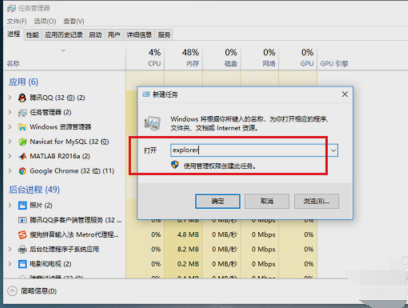
Atas ialah kandungan terperinci Bagaimana untuk memulihkan ikon desktop yang hilang dalam sistem Windows 10. Untuk maklumat lanjut, sila ikut artikel berkaitan lain di laman web China PHP!
 Bagaimana untuk mengaktifkan sistem versi profesional win7
Bagaimana untuk mengaktifkan sistem versi profesional win7
 Bagaimana untuk menyelesaikan 0xc000035
Bagaimana untuk menyelesaikan 0xc000035
 Bagaimana untuk berdagang syiling VV
Bagaimana untuk berdagang syiling VV
 Bagaimana untuk mendapatkan masa semasa dalam JAVA
Bagaimana untuk mendapatkan masa semasa dalam JAVA
 Telekom cdma
Telekom cdma
 sistem Hongmeng
sistem Hongmeng
 proses paparan linux
proses paparan linux
 Bagaimana untuk menukar format wav
Bagaimana untuk menukar format wav
 Bagaimana untuk membuka dua akaun WeChat pada telefon mudah alih Huawei
Bagaimana untuk membuka dua akaun WeChat pada telefon mudah alih Huawei




